Jak tisknout vybrané sloupce společně na jednu stránku v aplikaci Excel?
Ve výchozím nastavení Excel při tisku rozděluje více vybraných sloupců na samostatné stránky. Pokud chcete vytisknout vybrané sloupce společně na jednu stránku, co byste udělali? Tento článek vám ukáže metody, jak toho dosáhnout.
Tisk vybraných sloupců společně s kódem VBA
Snadno tiskněte vybrané sloupce společně s úžasným nástrojem
Tisk vybraných sloupců společně s kódem VBA
Pomocí kódu VBA můžete vytisknout více vybraných sloupců společně na jednu stránku. Postupujte prosím následovně.
1. lis Další + F11 současně otevřete Microsoft Visual Basic pro aplikaci okno.
2. V Microsoft Visual Basic pro aplikaci okno, klepněte na tlačítko Vložit > Modul. A poté zkopírujte a vložte následující kód VBA do okna modulu.
Kód VBA: Tisk vybraných sloupců společně
Sub Print_MultiAreas()
Dim xRg As Range
Dim xSht As Worksheet
Dim xArea As Range
Dim xTxt As String
On Error Resume Next
xTxt = ActiveWindow.RangeSelection.Address
Set xRg = Application.InputBox("Please select columns:", "Kutools for Excel", xTxt, , , , , 8)
If xRg Is Nothing Then Exit Sub
Set xSht = Worksheets.Add(After: = Sheets(Sheets.Count))
For Each xArea In xRg.Areas
xArea.Copy Destination: = xSht.Range(xArea.Address)
xSht.Range(xArea.Address).Value = xArea.Value
Next
xSht.PrintPreview
'xSht.PrintOut Copies:=1, Collate:=True, IgnorePrintAreas:=False
Application.DisplayAlerts = False
xSht.Delete
Application.DisplayAlerts = True
xRg.Parent.Activate
End Sub3. zmáčkni F5 klíč ke spuštění kódu. Pak Kutools pro Excel Zobrazí se dialogové okno, vyberte sloupce, které chcete tisknout, jeden po druhém s přidržením Ctrl klíč. A nakonec klikněte na OK knoflík. Viz screenshot:

4. Poté se zobrazí okno náhledu tisku, klepněte na ikonu Tisk zahájíte tisk.
Poznámka: Pokud některé z vybraných sloupců nejsou na jedné stránce, v okně náhledu byste měli kliknout na Další stránku a zobrazit další výběry. A budou vytištěny na samostatné stránky jako jejich vlastní.
Snadno tiskněte vybrané sloupce společně s úžasným nástrojem
Pokud je pro vás kód VBA obtížný, můžete vyzkoušet Průvodce vícenásobným výběrem tisku užitečnost Kutools pro Excel. S tímto nástrojem můžete snadno vytisknout více vybraných sloupců společně na jednu stránku pouze několika kliknutími.
Před aplikací Kutools pro Excel, Prosím nejprve si jej stáhněte a nainstalujte.
1. Vyberte sloupce jeden po druhém přidržením Ctrl klíč. Poté klikněte Kutools Plus > Tisk > Průvodce vícenásobným výběrem tisku.

2. V Průvodce tiskem více výběrů - krok 1 ze 3 V dialogovém okně jsou všechny vybrané sloupce uvedeny v seznamu, klikněte prosím na úprava .
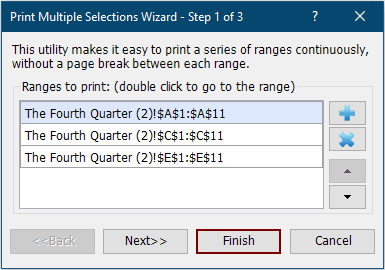
3. Poté se všechny vybrané sloupce extrahují jako objekty a umístí se na prázdný list (ve výchozím nastavení jsou všechny vybrané sloupce umístěny do sloupce, jejich umístění můžete uspořádat podle potřeby). Poté začněte tisknout list.

Poznámka: Chcete-li určit nastavení tisku, klikněte na ikonu další tlačítko v tomto kroku 1 ze 3 dialogové okno a poté podle potřeby určete nastavení, jak je uvedeno níže.

Pokud chcete mít bezplatnou (30denní) zkušební verzi tohoto nástroje, kliknutím jej stáhněte, a poté přejděte k použití operace podle výše uvedených kroků.
Nejlepší nástroje pro produktivitu v kanceláři
Rozšiřte své dovednosti Excel pomocí Kutools pro Excel a zažijte efektivitu jako nikdy předtím. Kutools for Excel nabízí více než 300 pokročilých funkcí pro zvýšení produktivity a úsporu času. Kliknutím sem získáte funkci, kterou nejvíce potřebujete...

Office Tab přináší do Office rozhraní s kartami a usnadňuje vám práci
- Povolte úpravy a čtení na kartách ve Wordu, Excelu, PowerPointu, Publisher, Access, Visio a Project.
- Otevřete a vytvořte více dokumentů na nových kartách ve stejném okně, nikoli v nových oknech.
- Zvyšuje vaši produktivitu o 50%a snižuje stovky kliknutí myší každý den!
